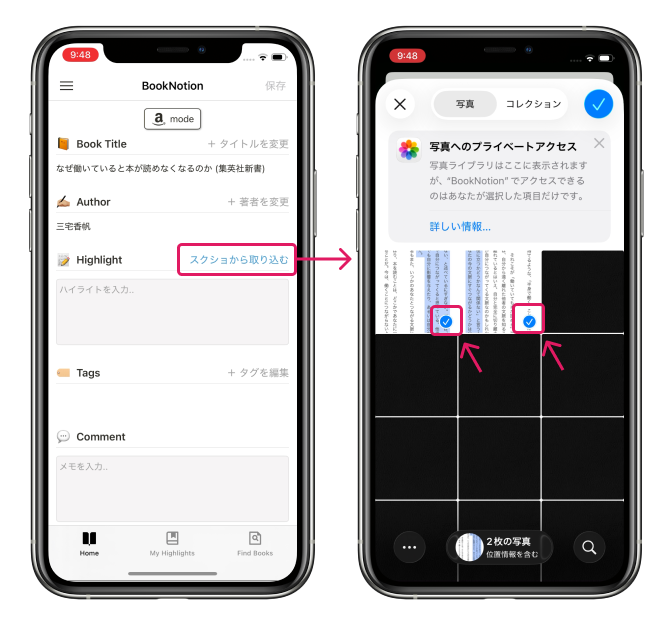コピー制限対応方法
BookNotionに、新たに最上位プランの「BookNotion Z」が登場しました。
BookNotion Zでは、ハイライトの取得、保存が完全自動化されているため、コピー制限時のめんどくさい操作が不要です。
ぜひ詳細をご確認ください。
BookNotion Zをチェック
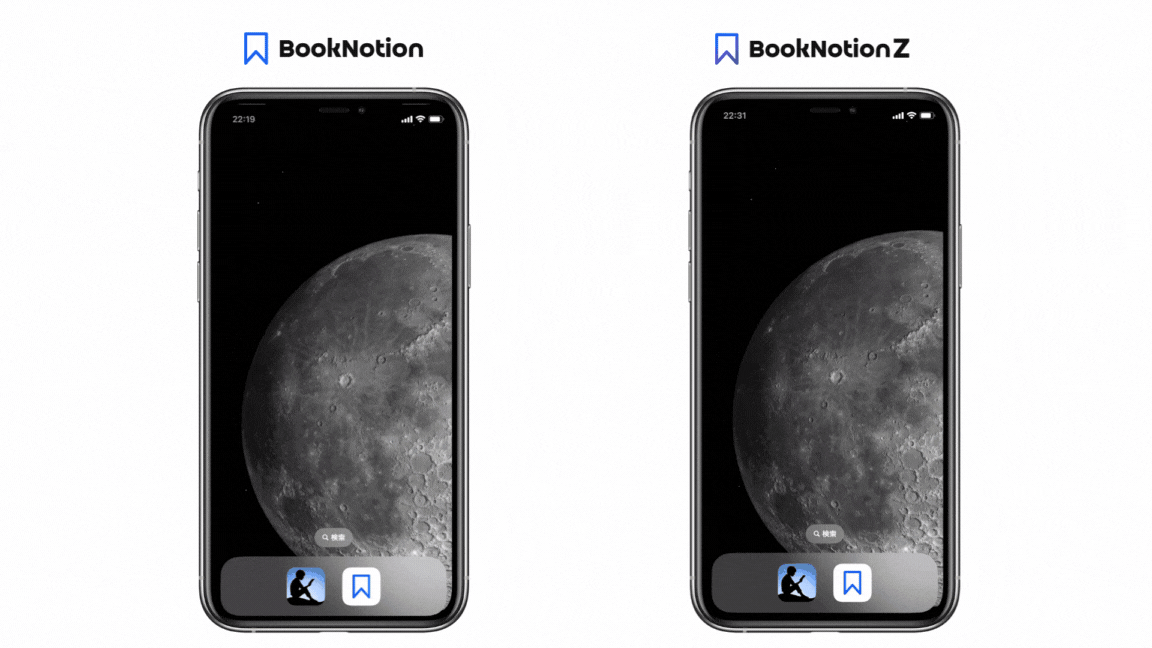
Kindleアプリの仕様変更により、マイノートからのコピーにも制限がかかりました(2025/9/19時点)
Kindleでは、著者によってコピー制限がかけられることがあります。BookNotionを使っているときにコピー制限に引っかかった場合には、以下の方法でNotionへ保存してください。
Kindleでハイライトした後、左右のボタンを同時押ししてスクショを撮ります。
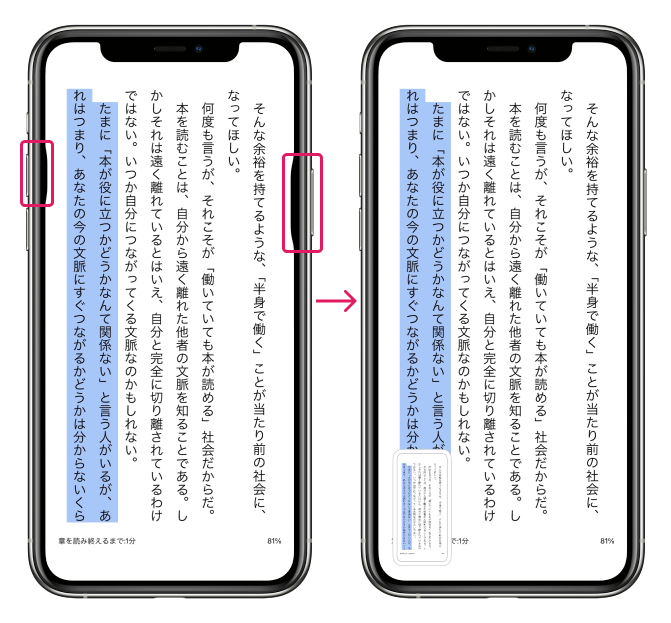
BookNotionアプリの「スクショから取り込む」から、先ほど撮影したスクショを選択すると、ハイライトされた部分が自動でスキャンされて入力されます。
スクショは複数枚選択可能で、選択した順番にスキャンされます。